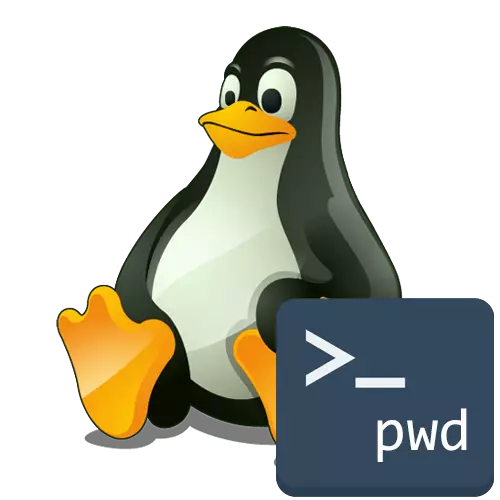
În orice distribuție, care se bazează pe Linux, există o cantitate imensă de utilități simple de consolă care efectuează un set limitat, dar foarte util de acțiuni. Lista acestor instrumente include PWD (director de lucru prezent). Dacă transferați decodificarea abrevierii, devine clar că această comandă este proiectată să afișeze directorul activ activ din consola, unde lucrarea este acum. Ca parte a articolului de astăzi, vrem să spunem totul despre utilizarea acestui instrument, aducând exemple vizuale.
Aplicați comanda PWD în Linux
Să începem cu aplicațiile comenzii PWD. Bineînțeles, în primul rând, sarcina de a determina calea catalogului actual vine în minte, care în viitor poate fi utilizată pentru a salva diverse fișiere sau pentru a se aplica în alte circumstanțe. În plus, valoarea acestui utilitar este atribuită variabilelor sau adaugă această comandă scripturilor, deoarece menționează, de asemenea. La început, imaginați cel mai simplu exemplu de utilizare a PWD și apoi vom afecta deja opțiuni suplimentare.Activarea PWD în consola
Sintaxa PWD este extrem de simplă deoarece transformă acest utilitar doar două opțiuni. Ne vom uita mai târziu la ele și acum să analizăm situația standard într-un mic exemplu pas cu pas.
- Rulați "terminalul" convenabil pentru dvs., de exemplu, prin pictograma din meniul aplicației.
- Apoi, mergeți la calea necesară sau efectuați absolut orice acțiune. Am ales în mod specific locația pentru a arăta în continuare modul în care PWD îl va afișa într-o linie nouă. Folosim comanda CD pentru acest lucru.
- Acum este suficient doar să vă înregistrați PWD. Pentru aceasta, nici măcar nu este necesar să folosiți Sudo, deoarece această comandă nu depinde de drepturile superuser.
- Pe ecranul din noua linia apare imediat calea completă spre locația curentă.
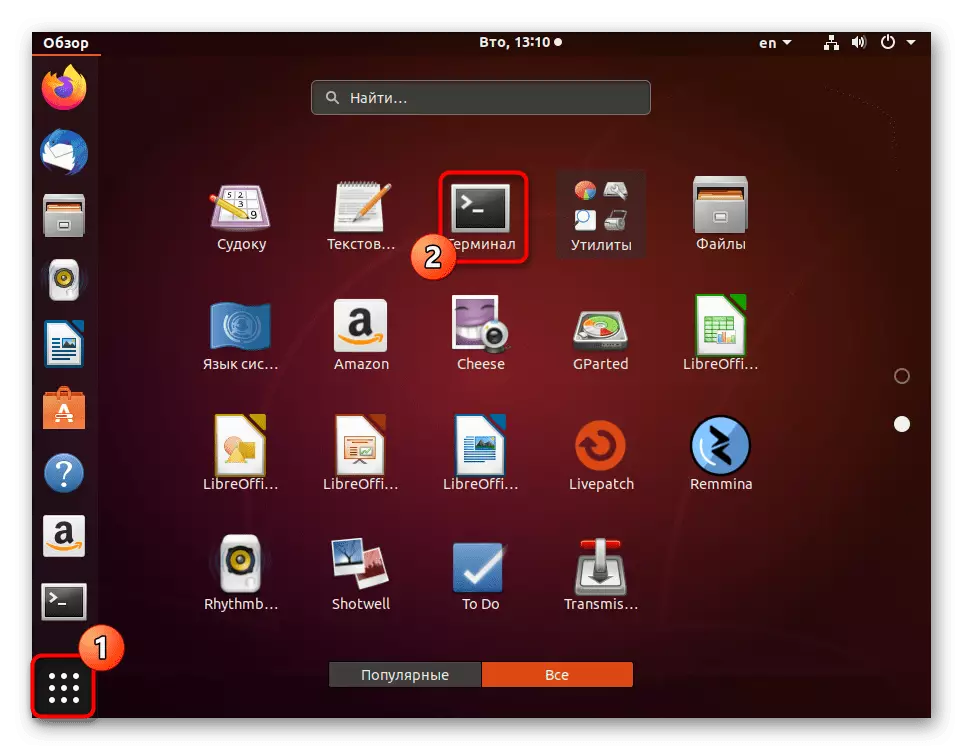

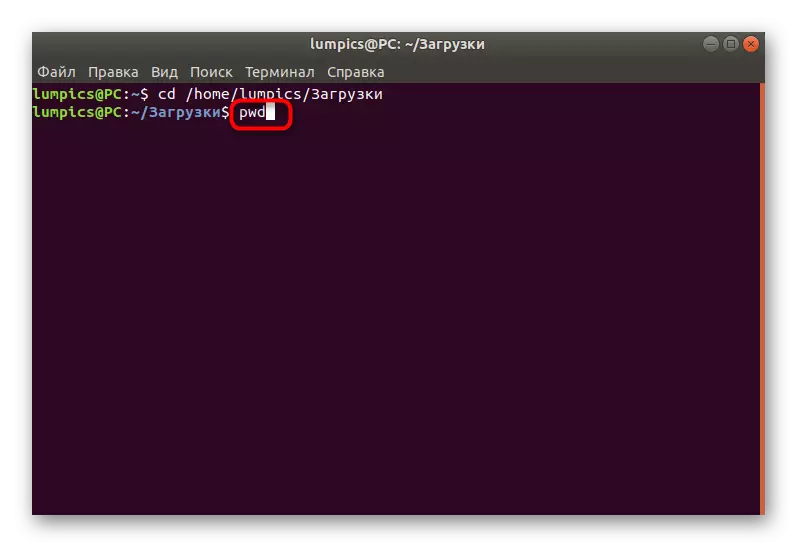
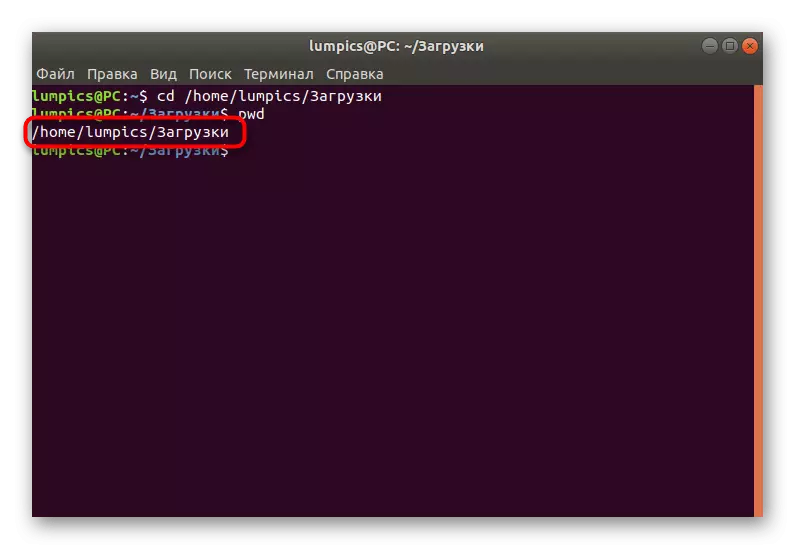
După cum puteți vedea, locația este determinată prin PWD literalmente în câteva secunde, în timp ce nu există restricții privind directorul activ actual: poate fi chiar un dosar de rețea.
Utilizați opțiunile
După cum sa menționat deja mai sus, există doar două opțiuni disponibile în PWD pe care le puteți aplica la executarea comenzii.
- Dacă introduceți PWD -L, noua linie va afișa rezultatul fără a converti legăturile simbolice.
- PWD -P, dimpotrivă, toate legăturile simbolice convertește la numele sursei din directoarele în care au fost indicate.
- Introduceți PWD - Help pentru a afișa documentația oficială. În ea puteți afla cum au descris dezvoltatorii înșiși.
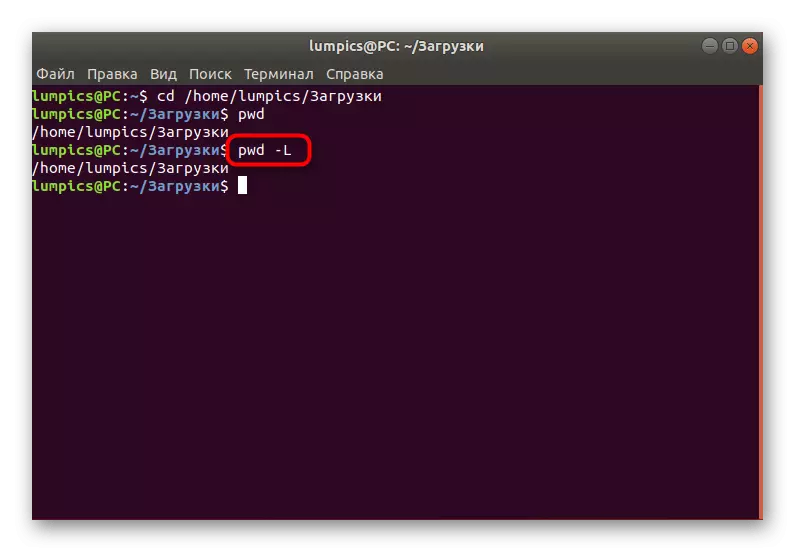
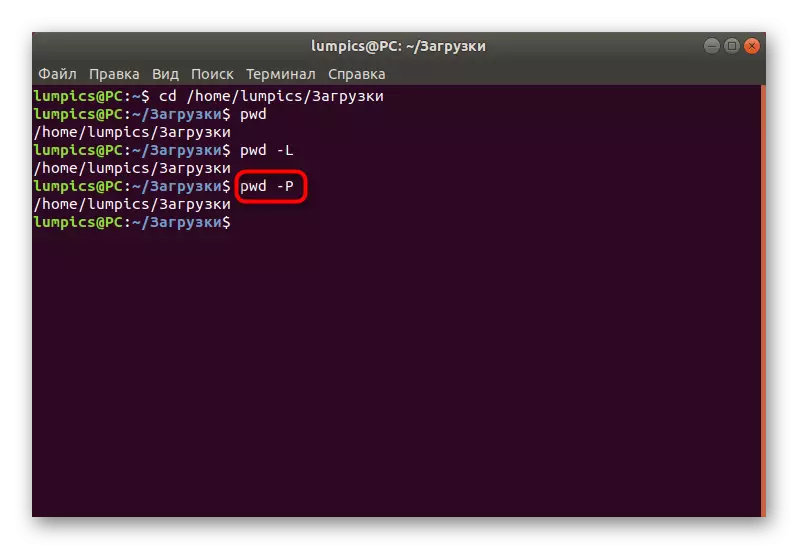
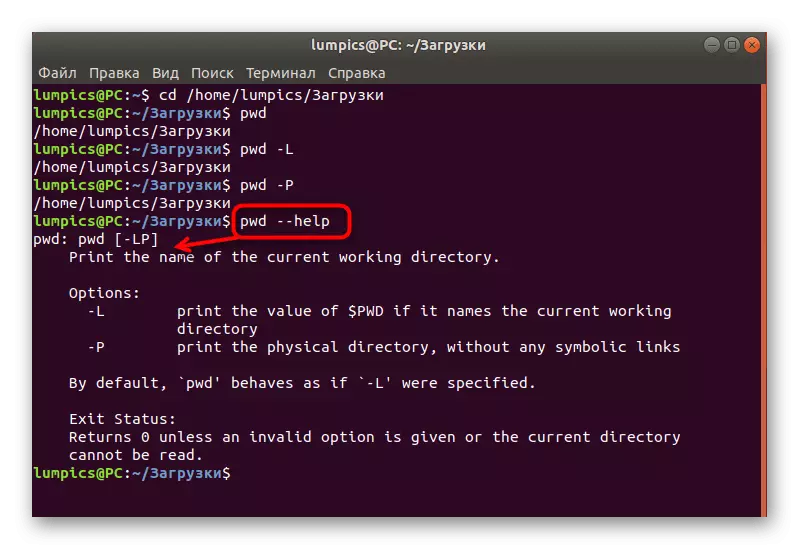
Mai sus, nu am explicat în mod specific ce sunt legăturile simbolice, deoarece acest subiect este dedicat unui articol separat pe site-ul nostru. Se spune despre echipa LN, care este direct legată de legăturile rigide și simbolice, așa că vă sfătuim să o învățați pentru a afla mai multe informații despre acest subiect.
Citiți mai multe: comanda LN în Linux
Acțiuni suplimentare cu PWD
Comanda PWD poate fi legată de crearea sau vizualizarea scripturilor, precum și de ea poate fi scrisă la variabilă. Toate acestea se referă la acțiuni suplimentare pe care le atingem și în cadrul acestui material.
- Dacă locația dvs. se referă la script, utilizați variabila de mediu prin ECHO $ PWD pentru a afla calea curentă.
- Dacă aveți nevoie să creați o variabilă cu un aspect curent, introduceți CWD = $ (PWD), unde CWD este numele variabilei. Utilizați aceeași comandă și atunci când creați script-uri personalizate, poate fi prezentată și în varianta dir = `pwd`.
- Acum puteți apela o variabilă prin Echo $ CWD prin activarea comenzii făcând clic pe ENTER.
- Rezultatul va fi același cu utilizarea standard a utilității în cauză.
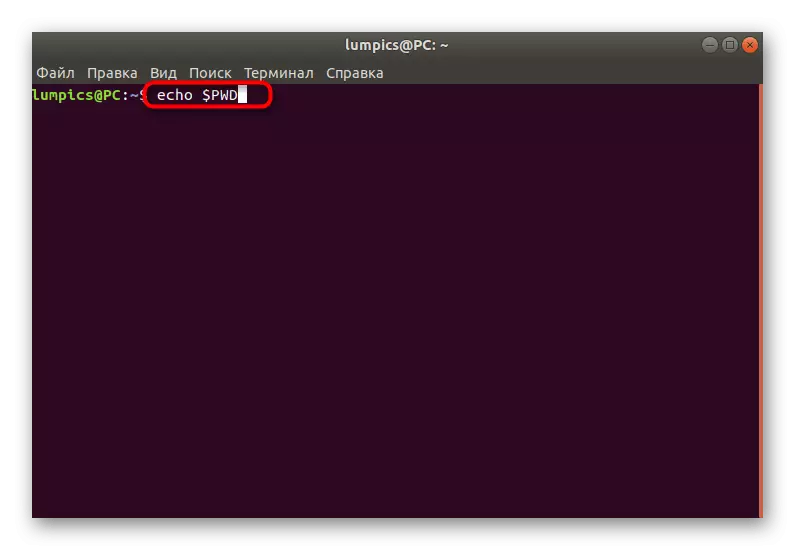
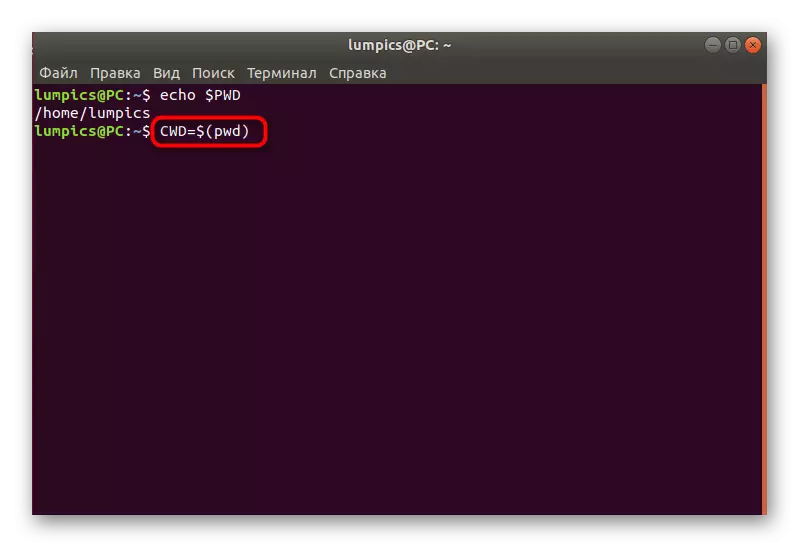
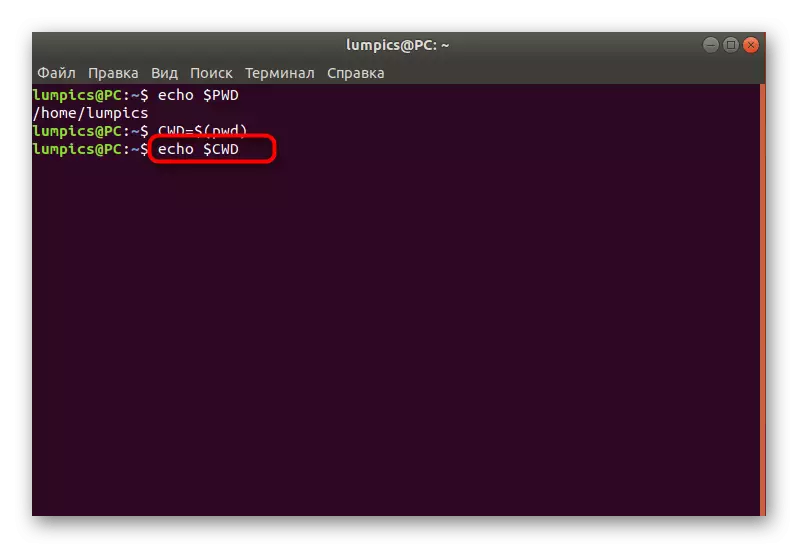
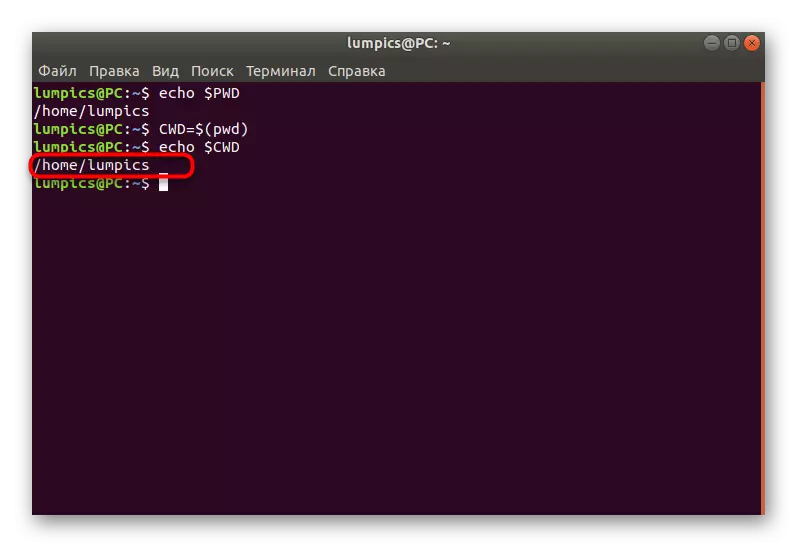
Asta-i tot ce am vrut să spunem despre utilitatea standard a sistemelor de operare Linux numite PWD. După cum puteți vedea, este o comandă controlată îngustă care vă permite să determinați un singur parametru, dar își găsește utilizarea într-o varietate de situații.
